Шпаргалка по работе с таблицами
1. Как задать таблице класс или идентификатор
Если на одной странице или на сайте присутствует несколько таблиц и для них требуется установить разное стилевое оформление, то для таких таблиц добавляется атрибут class или id с соответствующим значением, например:
<table> <tr> <th>Comedy</th> <th>Adventure</th> <th>Action</th> </tr> <tr> <td>Scary Movie</td> <td>Indiana Jones</td> <td>The Punisher</td> </tr> <tr> <td>Epic Movie</td> <td>Star Wars</td> <td>Bad Boys</td> </tr> </table> <table> <tr> <th>Company</th> <th>Q1</th> <th>Q2</th> <th>Q3</th> </tr> <tr> <td>Microsoft</td> <td>20.3</td> <td>30.5</td> <td>23.5</td> </tr> <tr> <td>Google</td> <td>50.2</td> <td>40.63</td> <td>45.23</td> </tr> </table>
При этом class="list" можно будет использовать для оформления других таблиц (элементов), а id="company" — только для одной таблицы.
2. Как добавить ссылки в таблицу
Ячейки таблицы могут содержать практически любые элементы. Чтобы вставить ссылку в ячейку, нужно добавить в нее элемент <a> с текстом ссылки, например:
<table>
<tr>
<th>Comedy</th>
<th>Adventure</th>
<th>Action</th>
</tr>
<tr>
<td><a href="https://ru.
wikipedia.org/wiki/Очень_страшное_кино">Scary Movie</a></td>
<td>Indiana Jones</td>
<td>The Punisher</td>
</tr>
<tr>
<td>Epic Movie</td>
<td>Star Wars</td>
<td>Bad Boys</td>
</tr>
</table>Стилизовать такие ссылки можно при помощи определения table a {}, или же задав класс непосредственно для ссылки.
3. Как создать ссылки на ячейки таблицы
Ссылка на ячейку таблицы создается при помощи якоря. Для этого нужной ячейке добавляется атрибут id со значением, например:
<td>содержимое ячейки</td>.
Чтобы обеспечить переход со ссылки на эту ячейку, задаём ей соответствующее значение пути
<a href="#значение_идентификатора_ячейки">текст ссылки</a>.
Если переход осуществляется с одной страницы сайта на другую, якорь добавляется после адреса страницы, например:
<a href="https://html5book.ru/css-shrifty/#color">текст ссылки</a>.
Для наглядности результат перехода можно выделить, например, сменить цвет фона ячейки, цвет текста ячейки, добавить подчеркивание и т.д.
td:target {background: salmon;}
td:target {color: salmon;}
td:target {text-decoration: underline;}Пример
Таблица составлена на основе рейтинга зрителей. Перейдя по этой ссылке, вы узнаете какой фильм мой самый любимый.
| Фантастика | Комедия | Приключения |
|---|---|---|
| Марсианин | Самый лучший день | Миссия невыполнима: Племя изгоев |
| Мстители: Эра Альтрона | Пиксели | Агенты А.Н.К.Л. |
| Голодные игры: Сойка-пересмешница | Барашек Шон | Последние рыцари |
4. Одинаковая ширина колонок таблицы
По умолчанию ширина таблицы определяется содержимым ее ячеек. Управлять шириной столбцов (ячеек) можно следующими способами:
Управлять шириной столбцов (ячеек) можно следующими способами:
- Если для таблицы задана ширина, то table {table-layout: fixed;} сделает все ячейки одинаковой ширины, исходя из ширины самой длинной ячейки.
- Если для таблицы задана ширина table {width: 100%;}, и ширина ячеек вычисляется в %, например, td {width: 25%;}, то ширина всех ячеек будет равной.
- Задав фиксированную ширину с помощью единиц длины, например, th {width: 200px}.
При этом не забывайте, что к ширине таблицы будет добавлена ширина границы ячеек и таблицы и внутренние отступы ячеек padding (если не установлено свойство {box-sizing:border-box}).
5. Оформление заголовка таблицы
Заголовок таблицы добавляется с помощью элемента <caption>Заголовок_таблицы</caption>, который вставляется сразу после открывающего тега <table>. По умолчанию сам заголовок расположен перед таблицей, а текст заголовка выравнен по центру.
Управлять положением заголовка можно свойством caption-side, например, caption {caption-side: bottom} поместит заголовок после таблицы.
По сути заголовок является ячейкой таблицы, поэтому для него можно задавать те же свойства, что и для ячеек таблицы, т.е.
caption {
padding: 7px;
background: silver;
font-style: italic;
text-align: right;
}6. Создание вложенных таблиц
Чтобы вложить одну таблицу в другую, нужно поместить код вложенной таблицы в выбранную ячейку основной таблицы, например:
<table> <tr> <th>ячейка заголовка таблицы</th> <th>ячейка заголовка таблицы</th> </tr> <tr> <td>ячейка таблицы</td> <td> <table> <tr> <th>ячейка заголовка вложенной таблицы</th> </tr> <tr> <td>ячейка вложенной таблицы</td> </tr> </table> </td> </tr> </table>
| ячейка заголовка таблицы | ячейка заголовка таблицы | ||
|---|---|---|---|
| ячейка таблицы |
|
Вложенные таблицы могут содержать любое количество строк и ячеек. Для них можно устанавливать любые свойства, отличные от значений основной таблицы, размещать в ячейках изображения, а также другие таблицы.
Для них можно устанавливать любые свойства, отличные от значений основной таблицы, размещать в ячейках изображения, а также другие таблицы.
Создание таблиц html
Таблицы в HTML-документе служат для создания
дизайна страницы а также для вставки в ячейки таблицы самых разнообразных данных-текст,графика,формы и тд.
Например,вам надо разместить текст в одной стороне страницы,фотографии в другой,рекламу в третьей.Здесь без таблицы не обойтись.
Атрибуты таблицы<table></table>.
Состоит она из строки <tr></tr> и столбца <td></td>.
Пересечение строки и столбца дает ячейку,в которую и надо вписывать данные.Ячейки <td> должны находиться внутри строки
Необходимо соблюдать принцип вложенности тегов,иначе говоря столбец
<td></td> должен находиться между тегами строки <tr> </tr> вот так
<tr>
<td></td>
</tr>
а они должны быть между тегами таблицы <table></table>.
Это обязательное условие.
Составляем самую простую таблицу
<table>
<tr>
<td></td>
</tr>
</table>
Эта таблица состоит из одной строки и одной ячейки.
<table>
<tr>
</tr>
<tr>
<td></td><td></td>
</tr>
</table>
Вот ее вид:
Таблица в нашем уроке состояла из трех строк,трех столбцов и записывалась она так:
<table>
<tr>
<td></td><td></td><td></td>
</tr>
<tr>
<td></td><td></td><td></td>
</tr>
<tr>
<td></td><td></td><td></td>
</tr>
</table>
Это ее схема:
Подробно разберем эту таблицу и посмотрим как ее можно
изменить.
Что бы увидеть таблицу, надо в теге таблицы указать рамку<table border=»1″> где 1-ширина рамки в пикселях и вы можете менять это значение на ваше усмотрение.
После заполнения контентом сайта можно убрать рамки таблицы- <table border=0>
Таблицы можно окрасить цветом так:
<table bgcolor=»#цвет»> или
<tr bgcolor=»#цвет»> или
<td bgcolor=»#цвет»>
Не делайте цвет таблицы и цвет текста одинаковым иначе вы ничего не увидите
Изменение размеров строк и ячеек
Измененение по высоте строки задается значением height в теге <tr>
<tr> где «100» размер в пикселях, или в процентах «100%»,или <td>
<td.
Изменение по ширине задается значением width и также вставляется в тег
<td> (в пикселях) ,или например <td>
Следует обратить внимание на то что все браузеры должны показывать таблицы с одинаковым количеством ячеек в строке по всей таблице.Иными словами если у вас в первой строке находятся три ячейки,то и во второй и в следующих строках
тоже должно быть три ячейки.Ячейки можно объединять по высоте <td rowspan=»?»> где»?» количество объединеных ячеек,а также по ширине <td colspan=»?»>
Посмотрим как будет выглядеть таблица после внесения вышеназванных атрибутов
<html>
<head><title></title>
</head>
<body>
<table
border=»1″ cellpadding=»2″ cellspacing=»2″>
<tbody>
<tr>
<td colspan=»2″>Объединеные ячейки</td>
<td colspan=»1″ rowspan=»2″>Объединеные ячейки</td>
</tr>
<tr>
<td>Заполнение формы</td>
<td>Заполнение формы</td>
</tr>
<tr>
<td>Заполнение формы</td>
<td>Заполнение формы</td>
<td>Заполнение формы</td>
</tr>
</tbody>
</table>
</body>
</html>
Вид этой таблицы
Обратите внимание на то,что при переполнении содержимым ячейки
она будет растягиваться в разные стороны, поэтому выбирайте размер ячеек в соответствии с содержимым,иначе весь дизайн страницы превратиться в совсем другое,чем вы хотели.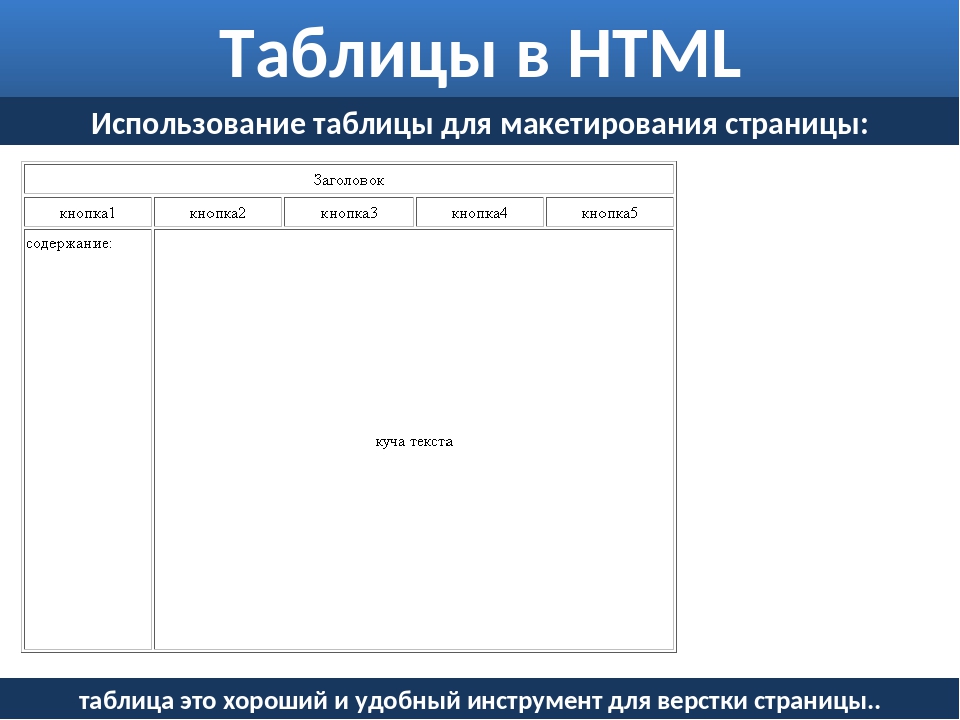
На странице можно разместить несколько таблиц.Например:
<table border=»1″ bgcolor=»#E7FEE1″>
<tr>
<td>Первая таблица,первая ячейка</td><td>Первая таблица,вторая ячейка</td>
</tr>
</table>
<table border=»1″ bgcolor=»#FEFFE0″>
<tr>
<td>Вторая таблица,первая ячейка</td><td>Вторая таблица,вторая ячейка</td>
</tr>
</table>
Можно разместить таблицу в таблице.Зеленым цветом выделена вставляемая таблица, а также вставим в ячейки числа,что бы был виден бордюр.
<table border=»1″height=»35%»>
<tr>
<td>1</td>
<td>2</td>
</tr>
<tr>
<td>3</td>
<td>
<table border=»1″>
<tr>
<td>4</td>
<td>5</td>
</tr>
<tr>
<td>6</td>
<td>7</td>
</tr>
</table>
</td>
</tr>
</table>
Выглядит она так
Дополнительно настроить прорисовку таблицы можно с помощью параметров FRAME и RULES тега <TABLE>.
Параметр FRAME управляет прорисовкой внешней линии таблицы и может принимать следующие значения:
BOX или BORDER — рамка рисуется со всех четырех сторон
ABOVE — только с верхней стороны
BELOW — только с нижней стороны
HSIDES — рисуется нижняя и верхняя сторона
VSIDES — рисуется левая и правая сторона
LHS — только с левой стороны
RHS — только с правой стороны
VOID — таблица без внешних рамок
Например:
<table border=1 CellSpacing=0 CellPadding=0 Align=»» vAlign=»» frame=»vsides»>
Параметр RULES управляет прорисовкой внутренних линий сетки таблицы и может принимать следующие значения:
ALL — рисуются все внутренние линии
GROUPS — рисуются только линии, разделяющие группы
ROWS — рисуются линии, разделяющие строки
COLS — рисуются линии, разделяющие столбцы
NONE — внутренние линии не рисуются
Например:
<table Border=1 CellSpacing=0 CellPadding=0 Align=»» vAlign=»» rules=»cols»>
Обратите внимание на то что параметры frame и rules работают только тогда когда в значении border установлена 1 и более.
Теги для создания таблиц.
Таблица —————<table></table>
Рамка таблицы—- ——<table border=?></table>
Расстояние между ячейками—<table cellspacing=?>
Ширина в пикселях——<table width=?>
Ширина в процентах——<table>
Строка таблицы ———<tr></tr>
Выравнивание ———-<tr align=left|right|center>|middle|bottom>
Ячейка таблицы ———-<td></td>.
Без перевода строки ——<td nowrap>
Объединение ячеек по ширине -<td colspan=?>
Объединение ячеек по высоте -<td rowspan=?>
Желаемая ширина ———<td width=?> (в точках)
Ширина в процентах ——<td>
Цвет ячейки ————-<td bgcolor=»#******»>
Заголовок таблицы ——-<th></th>
Выравнивание ————<th align=left|right|center|middle |bottom>
Запрет перевода строки —<th nowrap>
Растягивание по колонке -<th colspan=?>
Растягивание по строке —<th rowspan =?>
Ширина в пикселях ——-<th width=?>
Ширина в процентах ——<th>
Цвет ячейки ————-<th bgcolor=»#$$$$$$»>
Заглавие таблицы ———<caption></caption>
Выравнивание————-<caption align=top|bottom>(сверху/снизу таблицы)
Создание таблиц в HTML | bookhtml.ru
Таблицы — очень важная часть HTML и при создании любого сайта без таблиц не обойтись. Использование таблиц облегчает возможность придавать сайту нужный вид, так как мы можем свободно регулировать ширину и высоту таблицы.
В этом уроке html давайте займемся основами создания таблиц и какие при этом используются теги. Начнем с самого главного тега, отвечающего за создание таблицы — парного тега <table>.
Пример:
<table>
…
</table>
Таблицу мы создали, но таблица — это совокупность строк и столбцов, поэтому внутри таблицы нам необходимо создать строки и столбцы.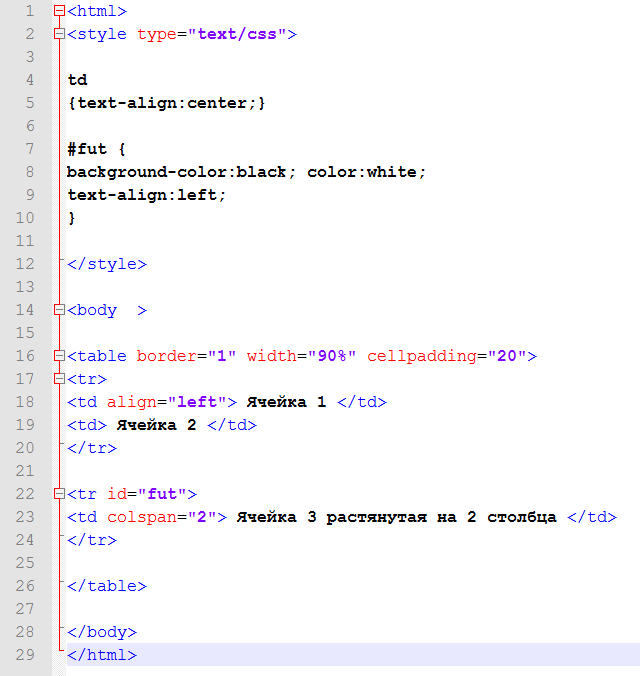 Без них мы в таблицу ничего не сможем записать.
Без них мы в таблицу ничего не сможем записать.
Строка в таблице создается с помощью парного тега <tr>, а столбец — с помощью парного тега <td>.
Пример:
<table>
<tr>
<td></td>
</tr>
</table>
Теперь можно сказать, что таблицу создали и в нее можно что-то записать. Давайте создадим в таблице наш первый абзац.
Пример:
<table>
<tr>
<td><p>Первый абзац в таблице</p></td>
</tr>
</table>
Просмотрим нашу запись в браузере. Мы видим только надпись Первый абзац в таблице, а самой таблицы не видно. Для того, что бы можно было видеть таблицу, необходимо прописать соответствующие атрибуты.
Первый атрибут таблиц — это атрибут border , который отвечает за рамку. По умолчанию в значении атрибута стоит «0» (рамка не видна). Если мы хотим увидеть рамку, мы должны поставить значение отличное от нуля, например «1»
Пример:
<table border=»1″>
<tr>
<td><p>Первый абзац в таблице</p></td>
</tr>
</table>
Проверяем в браузере и видим, что появилась рамка. В нашем примере созданная таблица состоит из одной строки и одного столбца. По умолчанию выровнена по левому краю и имеет такую же ширину как и ширина абзаца.
Теперь давайте увеличим ширину нашей таблицы, применив еще один атрибут — это атрибут width, который отвечает за ширину объекта. Ширину можно задавать и в пикселях и в процентах. Если мы задаем ширину таблицы в пикселях, то в значении атрибута просто пишем необходимое число.
Пример:
<table border=»1″>
<tr>
<td><p>Первый абзац в таблице</p></td>
</tr>
</table>
Ширина нашей таблицы стала 600 пикселей. Выравниваем по центру, используя уже известный нам атрибут align, отвечающий за выравнивание.
Выравниваем по центру, используя уже известный нам атрибут align, отвечающий за выравнивание.
Пример:
<table border=»1″ align=»center»>
<tr>
<td><p>Первый абзац в таблице</p></td>
</tr>
</table>
Теперь давайте в нашей строке к одному столбцу добавим еще пару столбцов. Для этого нам необходимо прописать еще пару тегов <td>. Для каждого столбца — один тег.
Пример:
<table border=»1″ align=»center»>
<tr>
<td><p>Первый столбец таблицы</p></td>
<td><p>Второй столбец таблицы</p></td>
<td><p>Третий столбец таблицы</p></td>
</tr>
</table>
Если мы хотим задать каждому столбцу определенную ширину — прописываем каждому тегу <td> атрибут width с указанием соответствующей ширины.
Пример:
<table border=»1″ align=»center»>
<tr>
<td ><p>Первый столбец таблицы</p></td>
<td ><p>Второй столбец таблицы</p></td>
<td ><p>Третий столбец таблицы</p></td>
</tr>
</table>
Теперь каждый столбец данной строки имеет одинаковый размер.
Далее добавим в нашей таблице еще одну строку, применив, соответственно еще один тег <tr>. И так же пропишем в эту строку три столбца.
Пример:
<table border=»1″ align=»center»>
<tr>
<td ><p>Первый столбец таблицы</p></td>
<td ><p>Второй столбец таблицы</p></td>
<td ><p>Третий столбец таблицы</p></td>
</tr>
<tr>
<td ><p>Первый столбец второй строки</p></td>
<td ><p>Второй столбец второй строки </p></td>
<td ><p>Третий столбец второй строки </p></td>
</tr>
</table>
Идем дальше в создании таблицы.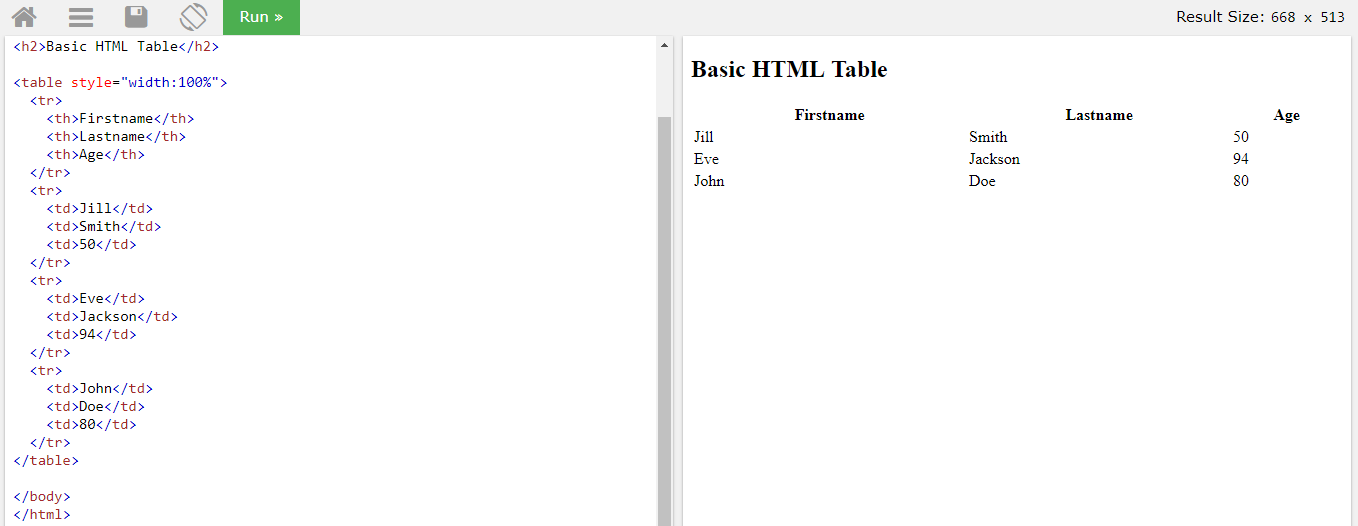 Для изменения цвета рамки применяем атрибут bordercolor, отвечающий за цвет рамки. В значении атрибута прописываем тот цвет, который нам требуется.
Для изменения цвета рамки применяем атрибут bordercolor, отвечающий за цвет рамки. В значении атрибута прописываем тот цвет, который нам требуется.
Пример:
<table border=»1″ align=»center» bordercolor=»red»>
<tr>
<td ><p>Первый столбец таблицы</p></td>
<td ><p>Второй столбец таблицы</p></td>
<td ><p>Третий столбец таблицы</p></td>
</tr>
<tr>
<td ><p>Первый столбец второй строки</p></td>
<td ><p>Второй столбец второй строки </p></td>
<td ><p>Третий столбец второй строки </p></td>
</tr>
</table>
Рамка стала красного цвета.
Теперь сделаем отступы внутри каждой ячейки таблицы (текст внутри ячейки прижат к рамке). Делается это с помощью атрибута cellpadding ( cell — это ячейка, padding — внутренний отступ). В значении атрибута прописываем расстояние в пикселях, которое должно быть между текстом и рамкой ячейки.
Пример:
<table border=»1″ align=»center» bordercolor=»red» cellpadding=»10″>
<tr>
<td ><p>Первый столбец таблицы</p></td>
<td ><p>Второй столбец таблицы</p></td>
<td ><p>Третий столбец таблицы</p></td>
</tr>
<tr>
<td ><p>Первый столбец второй строки</p></td>
<td ><p>Второй столбец второй строки </p></td>
<td ><p>Третий столбец второй строки </p></td>
</tr>
</table>
А как бы нам текст в каждой ячейке первой строки выровнять по центру (по умолчанию он прижат к левому краю). Для этого к тегу первой строки добавляем атрибут align со значением «center».
Для этого к тегу первой строки добавляем атрибут align со значением «center».
Пример:
<table border=»1″ align=»center» bordercolor=»red» cellpadding=»10″>
<tr align=»center»>
<td ><p>Первый столбец таблицы</p></td>
<td ><p>Второй столбец таблицы</p></td>
<td ><p>Третий столбец таблицы</p></td>
</tr>
<tr>
<td ><p>Первый столбец второй строки</p></td>
<td ><p>Второй столбец второй строки </p></td>
<td ><p>Третий столбец второй строки </p></td>
</tr>
</table>
Текст в каждой ячейке первой строки выровнялся по центру.
Давайте теперь попробуем добавить в нашу созданную таблицу третью строку, но с одной ячейкой, шириной как все три ячейки верхних строк.
Пример:
<table border=»1″ align=»center» bordercolor=»red» cellpadding=»10″>
<tr align=»center»>
<td ><p>Первый столбец таблицы</p></td>
<td ><p>Второй столбец таблицы</p></td>
<td ><p>Третий столбец таблицы</p></td>
</tr>
<tr>
<td ><p>Первый столбец второй строки</p></td>
<td ><p>Второй столбец второй строки </p></td>
<td ><p>Третий столбец второй строки </p></td>
</tr>
<tr>
<td>Третья строка</td>
</tr>
</table>
Проверяем в браузере. У нас появилась третья строка, но ширина ячейки в этой строке такая же как и всех ячеек. Если применить атрибут width и проставить нужное значение — то это нам ничего не дает (можете проверить). Для того что-бы ячейка третьей строки заняла ширину нескольких ячеек необходимо применить специальный атрибут colspan (объеденить несколько ячеек), а в значении атрибута указать количество объединяемых ячеек (две или три).
Для того что-бы ячейка третьей строки заняла ширину нескольких ячеек необходимо применить специальный атрибут colspan (объеденить несколько ячеек), а в значении атрибута указать количество объединяемых ячеек (две или три).
Пример:
<table border=»1″ align=»center» bordercolor=»red» cellpadding=»10″>
<tr align=»center»>
<td ><p>Первый столбец таблицы</p></td>
<td ><p>Второй столбец таблицы</p></td>
<td ><p>Третий столбец таблицы</p></td>
</tr>
<tr>
<td ><p>Первый столбец второй строки</p></td>
<td ><p>Второй столбец второй строки </p></td>
<td ><p>Третий столбец второй строки </p></td>
</tr>
<tr>
<td colspan=»3″>Третья строка</td>
</tr>
</table>
Вот так работает атрибут colspan.
А если нам необходимо объединить две ячейки одного столбца в одну. Первую ячейку первой строки объединим с первой ячейкой второй строки. Для этого есть атрибут rowspan. Вписываем в первую ячейку первой строки атрибут rowspan в значении которого пишем то количество ячеек, сколько мы хотим объеденить.
Пример:
<table border=»1″ align=»center» bordercolor=»red» cellpadding=»10″>
<tr align=»center»>
<td rowspan=»2″><p>Первый столбец таблицы</p></td>
<td ><p>Второй столбец таблицы</p></td>
<td ><p>Третий столбец таблицы</p></td>
</tr>
<tr>
<td ><p>Первый столбец второй строки</p></td>
<td ><p>Второй столбец второй строки </p></td>
<td ><p>Третий столбец второй строки </p></td>
</tr>
<tr>
<td colspan=»3″>Третья строка</td>
</tr>
</table>
Проверяем в браузере. Что-то не то. Во второй строке у нас появилась лишняя ячейка. Не беда. Нам всего лишь надо удалить одну ячейку из второй строки.
Что-то не то. Во второй строке у нас появилась лишняя ячейка. Не беда. Нам всего лишь надо удалить одну ячейку из второй строки.
Пример:
<table border=»1″ align=»center» bordercolor=»red» cellpadding=»10″>
<tr align=»center»>
<td rowspan=»2″><p>Первый столбец таблицы</p></td>
<td ><p>Второй столбец таблицы</p></td>
<td ><p>Третий столбец таблицы</p></td>
</tr>
<tr>
<td ><p>Первый столбец второй строки</p></td>
<td ><p>Второй столбец второй строки </p></td>
</tr>
<tr>
<td colspan=»3″>Третья строка</td>
</tr>
</table>
Готово. Теперь у нас все выглядит как мы и хотели.
Вот так атрибут rowspan объединяет ячейки по вертикали.
Еще мы можем в нашу созданную таблицу вставить еще одну. Это может нам пригодиться в нашей практике. Давайте как раз в объединенную ячейку вместо абзаца вставим еще одну таблицу. Что-бы было удобнее — увеличим ширину основной таблицы до 800 и ширину объединенной ячейки до 400.
Пример:
<table border=»1″ align=»center» bordercolor=»red» cellpadding=»10″>
<tr align=»center»>
<td rowspan=»2″>
<table border=»1″ bordercolor=»green»>
<tr>
<td><p> Первая строка встроенной таблицы</p></td>
</tr>
<tr>
<td><p>Вторая строка встроенной таблицы</p></td>
</tr>
</table>
</td>
<td ><p>Второй столбец таблицы</p></td>
<td ><p>Третий столбец таблицы</p></td>
</tr>
<tr>
<td ><p>Первый столбец второй строки</p></td>
<td ><p>Второй столбец второй строки </p></td>
</tr>
<tr>
<td colspan=»3″>Третья строка</td>
</tr>
</table>
Обратите внимание: значение атрибута width встроенной таблицы прописано в процентах. В нашем случае встроенная таблица занимает 100% объема ячейки.
В нашем случае встроенная таблица занимает 100% объема ячейки.
Встроенную таблицу мы могли разбить и на ячейки. Короче, все что можно делать в обычной таблице, можно и во встроенной.
И еще, что нам необходимо знать — это фоновый цвет таблицы. При создании таблицы у нее нет цвета фона. Фон у таблицы прозрачный т.е. фон таблицы будет таким же как и фон страницы.
Кстати, как задавать фон странице мы так и не поговорили. Это делается очень просто — тегу <body> прописываем атрибут bgcolor со значением того фона, который нам необходим.
Пример:
<body bgcolor=»green»>
Так же задаем фон таблицы, только атрибут bgcolor прописываем тегу <table> той таблицы, которой делаем фон.
Пример:
<table border=»1″ bgcolor=»white» align=»center» bordercolor=»red» cellpadding=»10″>
На этом закончим о создании таблиц.
Как создать таблицу в Вордпресс
Меня часто спрашивают, как в публикации Вордпресс создать таблицу, где в редакторе находится кнопка «Добавить таблицу». Создание таблиц — не самая очевидная функция Вордпресс. И сегодня я на рабочем примере покажу три способа их создания.
Во-первых, кнопки «Добавить таблицу» в дефолтном редакторе Вордпресс никогда не было и нет. Пока нет 👆🏻
Про остальное — по порядку.
В этой статье я покажу три самых простых способа создания таблиц в Вордпресс. Существует и много других способов, но я не ставлю целью охватить их все. Акцент больше сделан на упрощении решения задачи.
Первые два способа больше подойдут для простых незамысловатых таблиц. Если таблицы большие, со сложной структурой, лучше сразу перейти к третьему способу. Потому что без хорошего плагина такую задачу решить будет сложно.
Создаем таблицу с помощью дополнительного софта
Это самый простой и очевидный способ создания таблицы.
Потребуется любой табличный редактор. Например: Excel, Numbers. Вполне сгодится и Word, и Pages и даже стандартные Заметки на Мак-ос, которые с недавних пор умеют работать с таблицами.
Например: Excel, Numbers. Вполне сгодится и Word, и Pages и даже стандартные Заметки на Мак-ос, которые с недавних пор умеют работать с таблицами.
Для примера возьмем простую таблицу с тремя столбцами. Редактор в данном случае совершенно не важен.
Это может быть Excel.
А может и Numbers.
Или даже упомянутые выше Заметки.
Смысл способа сводится к банальному копипасту: нужно открыть таблицу в имеющемся у вас редакторе, скопировать ее и вставить в редактор Вордпресс.
Если используемая на сайте тема готова к работе с таблицами, тогда никаких дополнительных действий предпринимать не нужно. Используемая в моем примере тема Twenty Seventeen прекрасно работает с любыми таблицами.
В публикации вставленная таблица выглядит следующим образом.
Получилось очень даже ничего.
Редко, но до сих пор в некоторых устаревших и любительских темах бывает, что отсутствует поддержка таблиц в контенте. Таблицы там получаются страшные и топорные.
С такими темами лучше не связываться, потому что проблемы с версткой — это самое безобидное из того, что может крыться «под капотом» такой темы. Если выбора нет, проблему с таблицами можно легко исправить, стилизовав табличные теги. Можно даже обойтись без изучения CSS, просто скопировав стили из любой нормальной темы. Например, из той же Twenty Seventeen.
Скопируйте в CSS вашей темы следующие стили, и ваши таблицы будут выглядеть, как в примере выше.
table { border-collapse: collapse; margin: 0 0 1.5em; width: 100%; } tr { border-bottom: 1px solid #eee; } td { padding: 0.4em; }
Создаем таблицу на HTML
Может оказаться так, что никакого дополнительного софта под рукой не окажется.
Допустим, какая-нибудь сумасшедшая служба заблокировала пол интернета, и, к примеру, оказались недоступны даже Google Документы.
Что делать?
В таком случае переключаем редактор Вордпресс в текстовый режим и создаем таблицу с помощью HTML-тегов. Если вы не знакомы с HTML-версткой, не стоит пугаться — все очень просто. Для создания простых таблиц, достаточно знать четыре HTML-тега: TABLE, TBODY, TR и TD. Просто запомните: тег TR задает строки, а TD — ячейки таблицы.
Если вы не знакомы с HTML-версткой, не стоит пугаться — все очень просто. Для создания простых таблиц, достаточно знать четыре HTML-тега: TABLE, TBODY, TR и TD. Просто запомните: тег TR задает строки, а TD — ячейки таблицы.
В качестве примера создадим табличку из четырех столбцов и трех строк.
HTML-код
<table> <tbody> <tr> <td>11</td> <td>12</td> <td>13</td> <td>14</td> </tr> <tr> <td>21</td> <td>22</td> <td>23</td> <td>24</td> </tr> <tr> <td>31</td> <td>32</td> <td>33</td> <td>34</td> </tr> </tbody> </table>
Переключив редактор снова в визуальный режим, таблица обретет свои привычные очертания.
А в результате получим такую таблицу.
Все прекрасно.
Создаем таблицу с помощью плагина
Для создания больших таблиц со сложной структурой, стандартных средств Вордпресс будет не достаточно.
В таких случаях проще всего подобрать и установить табличный плагин с расширенными возможностями создания и управления таблицами.
Плагинов для создания таблиц в Вордпресс много, самый известный среди них — TablePress от германского разработчика Tobias Bäthge. TablePress распространяется по лицензии GNU General Public License 2 (GPL 2) как свободное ПО.
TablePressTablePress позволяет вам создавать и управлять таблицами из административной панели WordPress. Таблицы могут содержать текст, числа, формулы и HTML (например включать изображения или ссылки). Вы можете использовать эти таблицы в постах, на страницах или в текстовых виджетах, используя шорт-коды таблиц. Если вы хотите использовать таблицы в вашей теме, то можете использовать функцию шаблонных тегов.
Пробежимся по основным возможностям TablePress
Сначала добавим новую таблицу. В TablePress это можно сделать двумя способами: создать новую таблицу или импортировать существующую из файла.
В TablePress это можно сделать двумя способами: создать новую таблицу или импортировать существующую из файла.
Новая таблица
При создании новой таблицы, задается её название, описание, начальное количество строк и столбцов. Разумеется, количество не фиксированное, и в процессе работы с таблицей может корректироваться в любую сторону.
Импорт таблицы
Если уже имеется готовая таблица, её можно не забивать заново, а импортировать напрямую из файла. Для этого в TablePress имеется отдельная вкладка. Поддерживаются все популярные форматы: CSV, HTML, JSON, XLS и XLSX.
Редактор таблиц
TablePress позволяет производить различные действия над таблицами: добавлять, удалять, дублировать строки и столбцы. Имеется полный контроль над внешним видом таблиц: управление цветом, динамическими элементами. Я специально сделал полный скриншот страницы редактора, чтобы было понятно, как выглядит интерфейс и каким функционалом он обладает.
Опции
Опций у TablePress минимум: настройка стилей CSS, расположение в меню и инструмент деинсталляции плагина. Рассказывать об этом особо нечего.
После создания таблицы переходим в редактор и вставляем таблицу в нужную публикацию. Это делается с помощью шорткода, который можно скопировать редакторе таблицы или воспользоваться новой кнопкой в редакторе записи.
Просто выбираем нужную таблицу и нажимаем кнопку «Вставить шорткод».
В редакторе таблица не отображается, вместо нее виден соответствующий шорткод.
Шорткоды выглядят как обычно.
Посетители сайта увидят вот такую красоту.
Все элементы интерфейса таблицы можно настроить для каждой таблицы отдельно.
Теперь вы знаете, как создавать таблицы в Вордпресс. Не забудьте поделиться этой инструкцией с друзьями.
И еще, в мае этого года открылся новый блог о Вордпресс, ориентированный на новичков. Авторы блога рассказывают, как создать свой сайт WordPress и заработать на нем, а также помогают с любыми вопросами по Вордпресс.
Авторы блога рассказывают, как создать свой сайт WordPress и заработать на нем, а также помогают с любыми вопросами по Вордпресс.
Подпишитесь на мой телеграм и первыми получайте новые материалы, в том числе которых нет на сайте.
Создание таблиц в HTML
Таблицы являются удобным средством форматирования данных в HTML.
Таблицу задает и определяет ее общие свойства тег <table></table>.
По горизонтали, например по центру, таблицу можно выровнять с
помощью тега <p align=»center»>, размещаемого перед <table>.
Тег <table> может иметь атрибуты:
<table border=»5″ cellpadding=»10″ cellspacing=»10″>, где
border=»5″ — ширина боковой грани в пикселях. При нулевом зачении
рамка исчезает совсем.
width=»100″ — ширина таблицы в пикселях или
width=»50%» -ширина таблицы в % по отношению к ширине страницы в окне.
cellspacing=»10″ — ширина фронтальной грани в пикселях.
cellpadding=»10″ — задает размер пустого пространства в пикселях,
окружающего данные в ячейке.
Тег <caption></caption> задает заголовок таблицы.
Тег <tr> задает строку таблицы. Следующий тег <tr> задает следующую
строку таблицы. Конечный тег необязателен.
Тег <td> задает ячейку таблицы. Следующий тег <td> задает следующую
ячейку таблицы. Конечный тег необязателен.
Цвет фона ячейки задается в теге <td>: <td bgcolor=»yellow»>
Непарный тег <th> — задает элемент ячейки, которая является
заголовком таблицы. Этот тег должен находиться внутри тега <tr>.
Ячейка-заголовок отличается от обычной тем, что текст внутри нее
выделяется полужирным шрифтом.
Цвет фона заголовка задается: <tr><th bgcolor=»yellow»>Заголовок 1.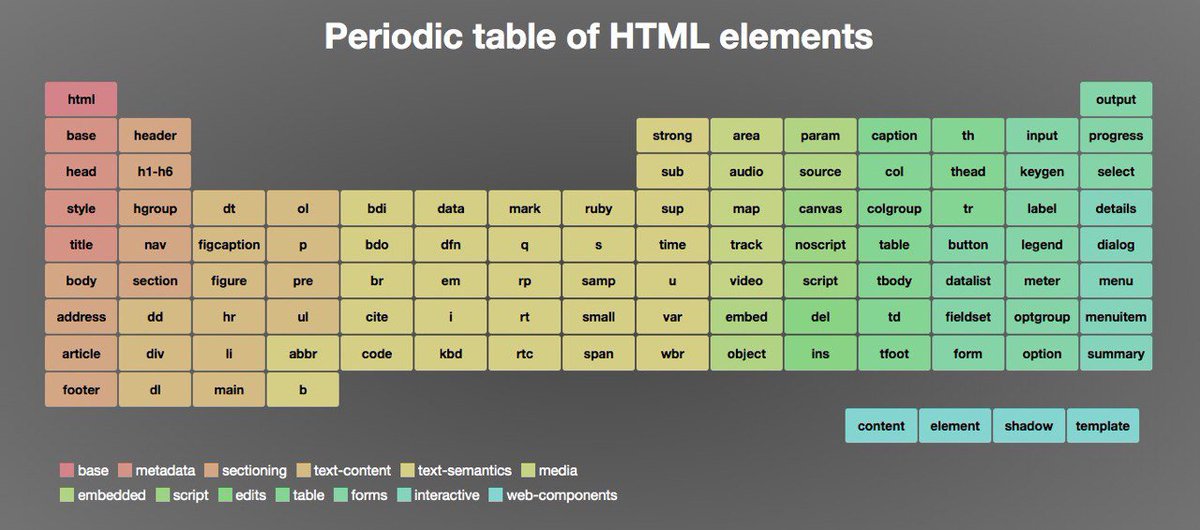
Создание таблиц в HTML дано в следующих примерах.
Пример 1.
<html>
<head>
<title>Таблица 1</title>
</head>
<body bgcolor=»c0c0c0″ text=»navy» link=»0000ff»>
<p align=»center»><table border=»4″ cellpadding=»10″ cellspacing=»3″>
<tr>
<td bgcolor=»yellow»><b>Петров М.H.
</table>
</body>
</html>
Пример 2.
<html>
<head>
<title>Таблица 2, Экология.</title>
</head>
<body bgcolor=»navy» text=»red»>
<center><table border=»12″ cellpadding=»10″ cellspacing=»10″>
<tr>
<td>Температура</td>
<td>Давление</td>
<td>Влажность</td>
<td>Скорость ветра</td>
<td>Направление ветра</td>
</tr>
<tr>
<td>21</td>
<td>745</td>
<td>65</td>
<td>4</td>
<td>юг</td>
</tr>
<tr>
<td>20</td>
<td>748</td>
<td>72</td>
<td>6</td>
<td>север</td>
</tr>
<tr>
<td>22</td>
<td>750</td>
<td>70</td>
<td>3</td>
<td>запад</td>
</tr>
</table></center>
</body>
</html>
Пример 2
|
|
|||
Создание таблиц.
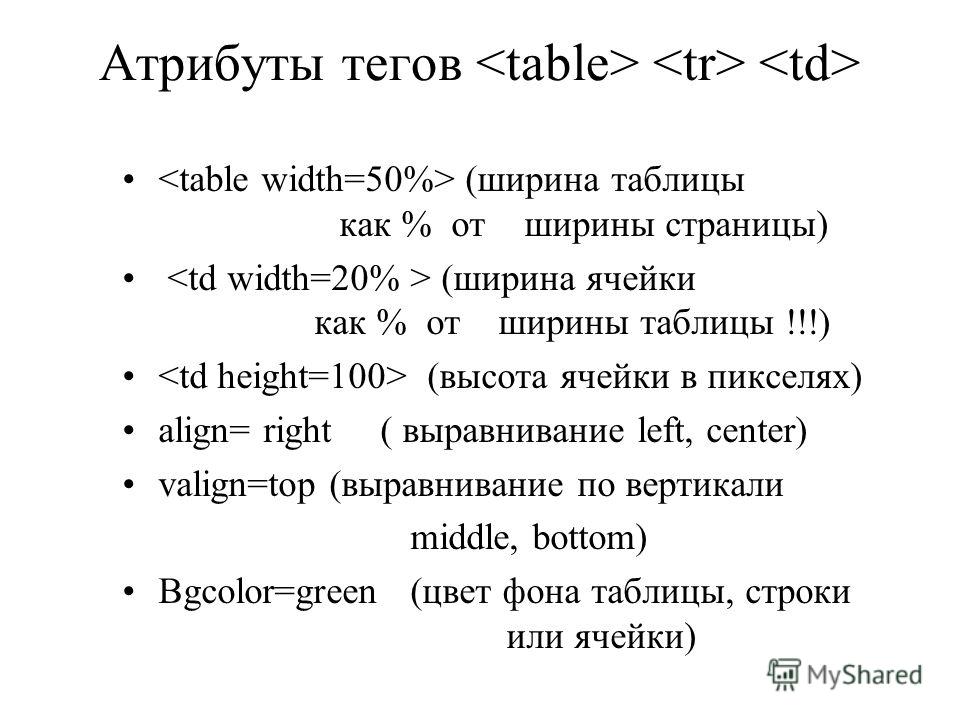 Урок HTML
Урок HTMLСодержание:
Для создания таблиц используется основной тег Table, в котором поочерёдно размещают строки Tr, а в каждой строке помещаются ячейки Td. Формирование таблиц в html — процесс довольно несложный.
Рассмотрим создание таблицы, для начала — самой простой (вид в браузере → код):
Для того чтобы таблица отображалась с рамкой, в тег Table просто добавляем атрибут border с шириной 2px. Существующие в html атрибуты позволяют оформить внешний вид таблицы, или её отдельных ячеек. Основные из них мы будем использовать в уроке.
Объединение ячеек таблицы
Не так сложно создать таблицу и с объединёнными ячейками. Для этого в теге Td используются атрибуты colspan и rowspan, которые служат для объединения ячеек по горизонтали и вертикали соответственно. Возьмём и усложним наш пример следующим образом:
Вначале, добавляем третью строку. Затем объединяем ячейки 1.1 и 1.2: к первой добавляем атрибут colspan со значением «2», а вторую удаляем из кода. Если значением атрибута было бы «3», то объединились бы три ячейки, а код ячейки 1.3 нужно было бы удалить.
Аналогично выглядит объединённые по вертикали ячейки 2.3 и 3.3, последняя изъята из кода. А для первой применили атрибут rowspan. Как вы заметили, мы определили ширину таблицы в % — половину от ширины страницы, добавив к тегу Table атрибут width. Осталось узнать об остальных атрибутах тегов, формирующих таблицу.
Оформление таблиц
Нужно сказать, что для оформления «шапки» таблицы существует тег Th. Он заменяет тег Td и создаёт заголовочную ячейку для колонки, выделяя её содержимое жирным шрифтом и центрируя текст. Для демонстрации возможностей оформления таблиц возьмём предыдущий пример и оснастим некоторые теги дополнительными атрибутами:
Перечислю их, а подробнее в справочнике html. Выровнять содержимое ячеек помогут атрибуты align и valign — по горизонтали и вертикали. Они применимы и для строк Tr, а align и для тега Table, т.е. для всей таблицы. Высоту ячейки, а, следовательно, строки, задаёт height, а фон — bgcolor.
Выровнять содержимое ячеек помогут атрибуты align и valign — по горизонтали и вертикали. Они применимы и для строк Tr, а align и для тега Table, т.е. для всей таблицы. Высоту ячейки, а, следовательно, строки, задаёт height, а фон — bgcolor.
Естественно, что оформлять внешний вид таблиц лучше через свойства css. Например, text-align и vertical-align послужат для выравнивания содержимого. Свойства margin и padding зададут поля и отступы, вместо аналогичных атрибутов cellspacing и cellpadding тега Table. Это же касается цвета, фона и размеров. Стили css позволяют добиться более значимых эффектов.
Использовать таблицы нужно умеренно — только там, где это действительно необходимо. Не следует использовать несовременную «табличную» вёрстку страниц, браузеры отображают их медленно из-за громоздкости табличного кода. Одобрительного отношения поисковых систем добиваются ресурсы с высокой скоростью загрузки.
Мы познакомились с созданием таблиц и тегами html для их формирования и размещения на странице. Следующие уроки будут посвящены вставке аудио и видео контента, и созданию форм.
Содержание:
Поделиться с друзьями:
HTML5 | Таблицы
Таблицы
Последнее обновление: 08.04.2016
Для создания таблиц в html используется элемент table. Каждая таблица между тегами <table> и
</table> содержит строки, который представлены элементом tr. А каждая строка между тегами <tr> и
</tr> содержит ячейки в виде элементов td.
Создадим простейшую таблицу:
<!DOCTYPE html> <html> <head> <meta charset="utf-8"> <title>Таблицы в HTML5</title> </head> <body> <table> <tr> <td>Модель</td> <td>Компания</td> <td>Цена</td> </tr> <tr> <td>Nexus 6P</td> <td>Huawei</td> <td>49000</td> </tr> <tr> <td>iPhone 6S PLus</td> <td>Apple</td> <td>62000</td> </tr> <tr> <td>Lumia 950 XL</td> <td>Microsoft</td> <td>35000</td> </tr> </table> </body> </html>
Здесь у нас в таблице 4 строки, и каждая строка имеет по три столбца.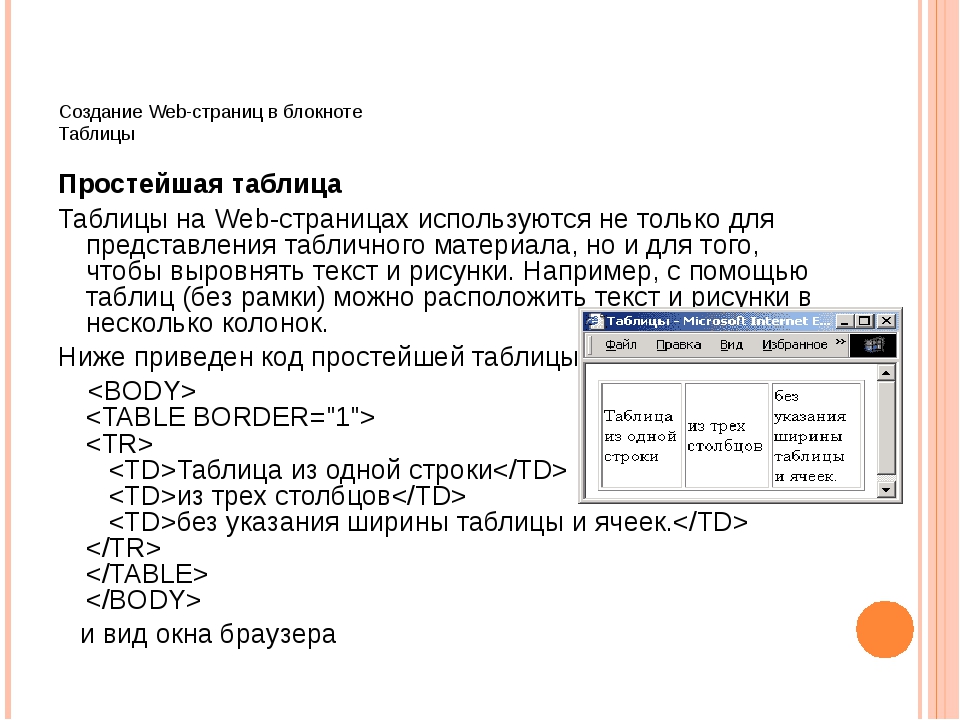
При этом в данном случае первая строка выполняет роль заголовка, а остальные три строки собственно являются содержимым таблицы. Разделения заголовков, футера и тела таблицы в html предусмотрены соответственно элементы thead, tfoot и tbody. Для их применения изменим таблицу следующим образом:
<table> <caption><b>Популярные смартфоны 2015</b></caption> <thead> <tr> <th>Модель</th> <th>Компания</th> <th>Цена</th> </tr> </thead> <tbody> <tr> <td>Nexus 6P</td> <td>Huawei</td> <td>49000</td> </tr> <tr> <td>iPhone 6S PLus</td> <td>Apple</td> <td>62000</td> </tr> <tr> <td>Lumia 950 XL</td> <td>Microsoft</td> <td>35000</td> </tr> <tbody> <tfoot> <tr> <th colspan="3">Информация по состоянию на 17 марта</th> </tr> </tfoot> </table>
В элемент thead заключается строка заголовков. Для ячеек заголовок используется не элемент td, а th. Элемент
th выделяет заголовок жирным. А все остальные строки заключаются в tbody
Элемент tfoot определяет подвал таблицы или футер. Здесь обычно выводится некоторая вспомогательная информация по отношению к таблице.
Кроме собственно заголовоков столбцов с помощью элемента caption мы можем задать общий заголовок для таблицы.
Также стоит отметить, что футер таблицы содержит только один столбец, который раздвигается по ширине трех столбцов с помощью атрибута colspan="3".
Атрибут colspan указывает на какое количество столбцов раздвигается данная ячейка.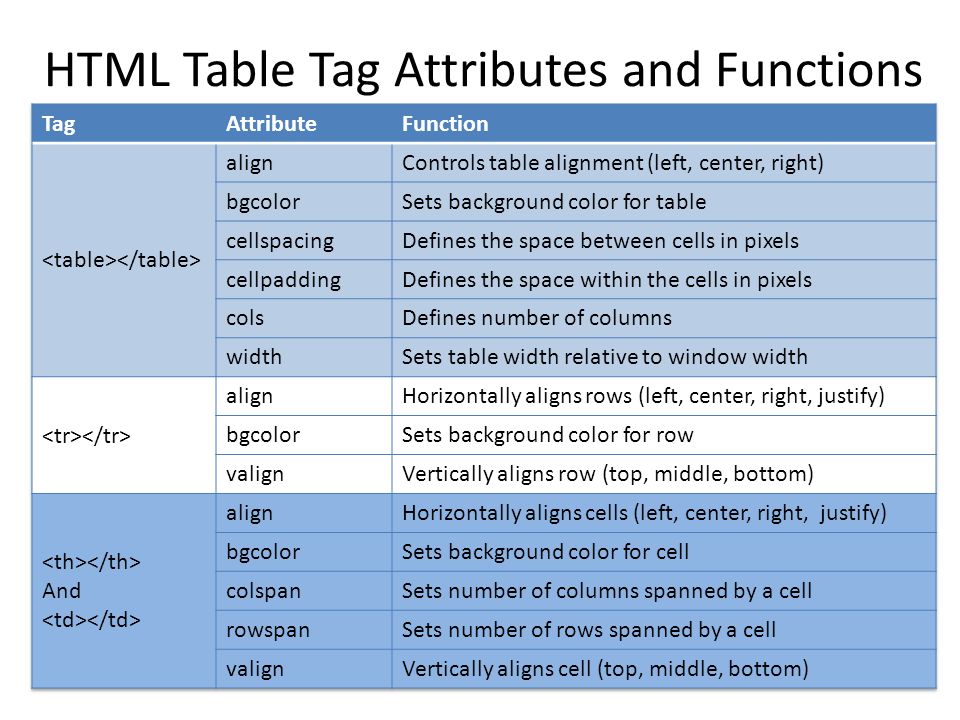 Также с помощью атрибута rowspan
мы можем раздвигать ячейку на определенное количество строк. Например:
Также с помощью атрибута rowspan
мы можем раздвигать ячейку на определенное количество строк. Например:
<!DOCTYPE html>
<html>
<head>
<meta charset="utf-8">
<title>Таблицы в HTML5</title>
<style>
td{
width: 60px;
height:60px;
border: solid 1px silver;
text-align:center;
}
</style>
</head>
<body>
<table>
<tr>
<td rowspan="2">1</td>
<td>2</td>
<td>3</td>
</tr>
<tr>
<td>4</td>
<td>5</td>
</tr>
<tr>
<td>6</td>
<td colspan="2">7</td>
</tr>
</table>
</body>
</html>
Как создавать таблицы HTML
В этом руководстве вы узнаете, как отображать табличные данные с помощью таблиц HTML.
Создание таблиц в HTML
ТаблицаHTML позволяет размещать данные в строках и столбцах. Они обычно используются для отображения табличных данных, таких как списки продуктов, сведения о клиентах, финансовые отчеты и т. Д.
Вы можете создать таблицу с помощью элемента В следующем примере демонстрируется самая простая структура таблицы. По умолчанию таблицы не имеют границ.Вы можете использовать свойство CSS Следующие правила стиля добавляют к таблице границу размером 1 пиксель и отступы размером 10 пикселей к ее ячейкам. По умолчанию границы вокруг таблицы и их ячейки отделены друг от друга.Но вы можете свернуть их в один, используя свойство Кроме того, текст внутри элементов Следующие ниже правила стиля сворачивают границы таблицы и выравнивают текст заголовка таблицы по левому краю. Пожалуйста, ознакомьтесь с руководством по таблицам CSS, чтобы узнать подробнее о стилях таблиц HTML. Примечание: Большая часть атрибутов элемента Spanning позволяет расширить строки и столбцы таблицы на несколько других строк и столбцов. Обычно ячейка таблицы не может перейти в пространство ниже или выше другой ячейки таблицы.Но вы можете использовать атрибуты Давайте попробуем следующий пример, чтобы понять, как в основном работает Точно так же вы можете использовать атрибут Вы можете указать заголовок (или заголовок) для ваших таблиц с помощью элемента Элемент В следующем примере показано, как использовать этот элемент в таблице. HTML предоставляет серию тегов В следующем примере демонстрируется использование этих элементов. .Внутри элемента
вы можете использовать элементы
для создания строк, а для создания столбцов внутри строки вы можете использовать элементы . Вы также можете определить ячейку как заголовок для группы ячеек таблицы, используя элемент .
<таблица>
Нет.

Имя
Возраст
1
Питер Паркер
16
2
Кларк Кент
34
border для добавления границ к таблицам. Кроме того, размер ячеек таблицы по умолчанию достаточно велик, чтобы уместить их содержимое. Чтобы добавить больше места вокруг содержимого в ячейках таблицы, вы можете использовать свойство CSS padding .
table, th, td {
граница: сплошной черный 1px;
}
th, td {
отступ: 10 пикселей;
} border-collapse в элементе .
отображается жирным шрифтом, по умолчанию выровненный по центру ячейки. Чтобы изменить выравнивание по умолчанию, вы можете использовать свойство CSS text-align .
стол {
граница-коллапс: коллапс;
}
th {
выравнивание текста: слева;
} , таких как
border , cellpadding , cellspacing , width , align и т. Д.для стилизации внешнего вида таблиц в более ранних версиях был удален в HTML5, поэтому избегайте их использования. Вместо этого используйте CSS для стилизации таблиц HTML. Объединение нескольких строк и столбцов
rowspan или colspan для охвата нескольких строк или столбцов в таблице. colspan :
<таблица>
Имя
Телефон
Джон Картер
5550192
5550152
rowspan , чтобы создать ячейку, которая охватывает более одной строки.Давайте попробуем пример, чтобы понять, как в основном работает распределение строк:
<таблица>
Имя:
Джон Картер
Телефон:
55577854
55577855
Добавление подписей к таблицам
. По умолчанию заголовок отображается вверху таблицы, но вы можете изменить его положение с помощью свойства CSS
caption-side.
<таблица>
Нет.
Имя
Возраст
1
Питер Паркер
16
2
Кларк Кент
34
Определение заголовка, текста и нижнего колонтитула таблицы
, и , которые помогают создавать более структурированную таблицу, определяя области верхнего, основного и нижнего колонтитула соответственно.
<таблица>
Предметы
Расходы
Стационарный
2 000
<фут>
Мебель
10 000
Итого
12 000
Примечание: В HTML5 элемент Совет: Не используйте таблицы для создания макетов веб-страниц. Макеты таблиц обрабатываются медленнее и их очень сложно поддерживать. Его следует использовать только для отображения табличных данных. Таблица - это набор данных, упорядоченных по строкам и столбцам.Таблицы полезны для отображения связей между типами данных, такими как продукты и их стоимость, занятость и даты работы, или рейсы и время отправления. В этом руководстве вы создадите таблицу с помощью HTML, настроите ее, добавив желаемое количество строк и столбцов, а также добавив заголовки строк и столбцов, чтобы упростить чтение таблицы. Таблица HTML создается с открывающим тегом Строка таблицы В качестве примера приведем таблицу с двумя строками и тремя столбцами: Чтобы изучить, как таблицы HTML работают на практике, вставьте приведенный выше фрагмент кода в индекс Сохраните и перезагрузите файл в браузере, чтобы проверить результаты. (Для получения инструкций по загрузке файла в ваш браузер, пожалуйста, посетите этот шаг нашего руководства по элементам HTML.) Теперь на вашей веб-странице должна быть таблица с тремя столбцами и двумя строками: Чтобы добавить дополнительную строку, добавьте выделенный элемент Сохраните результаты и проверьте их в своем браузере.Вы должны получить что-то вроде этого: Чтобы добавить еще один столбец, попробуйте добавить дополнительный элемент данных таблицы Сохраните результаты и проверьте их в своем браузере.На вашей веб-странице должна отображаться таблица с тремя строками и четырьмя столбцами: Как правило, таблицы следует стилизовать с помощью CSS. Если вы не знаете CSS, вы можете добавить легкий стиль с помощью HTML, добавив атрибуты к элементу Добавьте выделенный атрибут границы в свою таблицу и проверьте результаты в браузере.(Вы можете очистить файл Заголовки можно добавлять к строкам и столбцам для облегчения чтения таблиц. Заголовки таблиц автоматически выделяются полужирным шрифтом и центрированным текстом, чтобы визуально отличить их от данных таблицы. Заголовки также делают таблицы более доступными, поскольку они помогают людям, использующим программы чтения с экрана, перемещаться по данным таблицы. Заголовки добавляются с помощью открывающих и закрывающих тегов Очистите файл Сохраните индекс Ваша веб-страница должна отображать одну строку заголовков столбцов. Обратите внимание, что заголовок первого столбца пуст. Вы можете добавить сюда заголовок столбца, если хотите. Чтобы добавить заголовки строк, вы должны добавить открывающие и закрывающие теги Сохраните индекс Теперь у вас должна быть таблица с тремя заголовками столбцов и тремя заголовками строк. В этом руководстве вы создали таблицу HTML, добавили дополнительные строки и столбцы и создали заголовки для строк и столбцов. Если вы хотите узнать больше о HTML, вы можете ознакомиться с нашей серией руководств «Как создать веб-сайт с помощью HTML».Чтобы узнать о том, как использовать CSS для стилизации элементов HTML (включая таблицы), посетите нашу серию руководств «Как создать веб-сайт с помощью CSS». в тегах HTML В первые дни Интернета для управления макетом веб-страницы было обычным делом использовать таблицы HTML.Тогда это была плохая идея, а сейчас это еще хуже. Использование таблиц таким образом не только семантически некорректно, но и может создать проблемы с доступностью и значительно усложнить создание адаптивного дизайна веб-сайта. Итак, как правильно использовать таблицы HTML? Для отображения табличных данных. Некоторые наборы данных проще всего понять и усвоить, если они представлены в виде таблицы. Если у вас есть такой набор данных, который нужно добавить на веб-сайт, таблица HTML - правильный инструмент для работы. Как вы можете видеть в нашем фрагменте кода выше, существует множество элементов, которые используются при создании таблицы HTML.Мы составили руководство по таблицам, которое поможет вам освоить все эти элементы. Мы также составили руководство по стилизации таблиц, которое поможет вам создавать таблицы, которые будут красиво отображаться на любом устройстве - проще сказать, чем сделать. Тег таблицы HTML используется для отображения данных в табличной форме (строка * столбец).В ряду может быть много столбцов. Мы можем создать таблицу для отображения данных в табличной форме, используя элемент В каждой таблице строка таблицы определяется тегом HTML-таблиц используются для управления макетом страницы, например раздел заголовка, панель навигации, содержимое тела, раздел нижнего колонтитула и т. д. Но рекомендуется использовать тег div поверх таблицы для управления макетом страницы. Рассмотрим пример тега HTML-таблицы. Его результат показан выше. <таблица> Выход: В приведенной выше таблице html 5 строк и 3 столбца = 5 * 3 = 15 значений. Есть два способа указать границу для HTML-таблиц. Вы можете использовать атрибут границы тега таблицы в HTML, чтобы указать границу. Но сейчас это не рекомендуется. Выход: Теперь рекомендуется использовать свойство border в CSS для указания границы в таблице. <стиль> table, th, td {
граница: сплошной черный 1px;
} Вы можете свернуть все границы в одной рамке с помощью свойства border-collapse. Это превратит границу в одну. <стиль> table, th, td {
граница: 2 пикселя сплошного черного цвета;
граница-коллапс: коллапс;
} Выход: Вы можете указать заполнение для заголовка таблицы и данных таблицы двумя способами: Атрибут cellpadding тега таблицы HTML теперь устарел.Рекомендуется использовать CSS. Итак, давайте посмотрим на код CSS. <стиль> table, th, td {
граница: сплошной розовый 1px;
граница-коллапс: коллапс;
}
th, td {
отступ: 10 пикселей;
} Выход: Мы можем указать ширину таблицы HTML с помощью свойства CSS width .Можно указать в пикселях или процентах. Мы можем отрегулировать ширину стола в соответствии с нашими требованиями. Ниже приведен пример отображения таблицы с шириной. стол{
ширина: 100%;
} Выход: Если вы хотите, чтобы ячейка занимала более одного столбца, вы можете использовать атрибут colspan. Он разделит одну ячейку / строку на несколько столбцов, а количество столбцов будет зависеть от значения атрибута colspan. Давайте посмотрим на пример, охватывающий два столбца. Код CSS: <стиль> table, th, td {
граница: сплошной черный 1px;
граница-коллапс: коллапс;
}
th, td {
отступ: 5 пикселей;
} HTML код: <таблица> Выход: Если вы хотите, чтобы ячейка занимала более одной строки, вы можете использовать атрибут rowspan. Он разделит ячейку на несколько строк. Количество разделенных строк будет зависеть от значений rowspan. Давайте посмотрим на пример, охватывающий две строки. Код CSS: <стиль> table, th, td {
граница: сплошной черный 1px;
граница-коллапс: коллапс;
}
th, td {
отступ: 10 пикселей;
} HTML код: <таблица> Выход: HTML-заголовок. Его следует использовать только после тега таблицы. <таблица> Код CSS: <стиль> table, th, td {
граница: сплошной черный 1px;
граница-коллапс: коллапс;
}
th, td {
отступ: 10 пикселей;
}
table # alter tr: nth-child (even) {
цвет фона: #eee;
}
table # alter tr: nth-child (odd) {
цвет фона: #fff;
}
table # alter th {
цвет белый;
цвет фона: серый;
} Выход: Как и в случае с HTML-формой, вы начинаете
0:00 создание таблицы HTML с помощью таблицы
элемент.
0:03 У него есть открывающий и закрывающий теги, и он
обертывания
0:08 все строки таблицы и ячейки таблицы внутри
из этого.0:11 Мы доберемся до них через минуту, но
Сначала создадим элемент таблицы.
0:15 Итак, я на своем рабочем месте, и у меня есть
какой-то начальный HTML-код,
0:20 и я собираюсь набрать таблицу, и когда я
0:26 закройте этот тег, вы увидите, что
тег закрывающей таблицы напечатан для меня.0:32 Вы также заметите, что я не набирал
любые атрибуты.
0:41 Это потому, что таблицы не имеют атрибутов,
кроме глобальных атрибутов.
0:45 Если вы когда-либо работали с таблицами раньше,
ты
0:51 могли использовать некоторые атрибуты в прошлом.0:53 Однако теперь все они устарели.
0:57 Если мы откроем другую вкладку.
1:01 Мы можем ввести MDN или Mozilla Developer
Сеть.
1:03 Затем мы можем ввести таблицу, и это
1:07 перенесет нас на страницу для HTML
стол.1:10 И если мы пролистаем
документация, для таблицы HTML
1:16 элемент, вы заметите, что каждый из
эти атрибуты имеют
1:19 палец вниз рядом с ним, и он говорит это
устаревший API,
1:23 больше не должен использоваться, но он будет
наверное все еще работает.1:27 Итак, граница, заполнение ячеек, расстояние между ячейками,
фрейм, правила, сводка и все
1:32 остальные атрибуты были
устарело.
1:38 Поэтому, когда вы вводите элемент таблицы, он
должен выглядеть именно так.
1:42 Теперь давайте наберем строку таблицы, таблицы
сделали
1:47 ряды информации, которые пересекаются
страница.1:52 Однако нет элемента столбца таблицы
что идет вверх и вниз.
1:56 Другими словами, столбцы неявны и
просто
2:01 возникает из того, сколько ячеек таблицы
внутри каждой строки.
2:05 Итак, нажмите Enter и освободите место
и мы введем элемент tr для таблицы
2:10 строка, а когда мы ее закрываем, закрывающий тег
будут напечатаны для нас.2:18 Теперь внутри этого мы можем ввести таблицу
клетки.
2:28 И ячейки таблицы содержат наши данные.
2:31 Не должно быть никакого контента за пределами
а
2:34 ячейка таблицы, например, внутри строки, для
пример.2:36 Итак, мы не будем вводить здесь контент, а, скорее,
мы хотим напечатать таблицу
2:40 ячейку, которая является тегом TD, и тогда мы можем
введите наш контент внутри.
2:47 Итак, теперь давайте введем контент для нашего
ячейки таблицы.
2:55 Итак, я собираюсь ввести слово "имя" и
Я собираюсь выделить эту строку,
2:59 и скопирую в буфер обмена, а затем я
наклеить еще два раза,
3:07 и я наберу адрес электронной почты, и, наконец, я
тип должности роль.3:15 Итак, здесь мы создали одну строку таблицы с
3:20 внутри него три ячейки таблицы, идущие
через.
3:26 Так что давайте сохраним это и нажмем кнопку
Предварительный просмотр
3:30 кнопку в рабочих областях, чтобы узнать, что это
похоже.3:34 Здесь у нас есть строка таблицы с тремя
клетки проходят поперек.
3:38 Напишем остальную часть таблицы, я
собираюсь освободить место для работы здесь,
3:43 и я просто скопирую все это
строка таблицы с
3:50 его клетки, и вставьте его, а затем я
замените эту информацию.3:54 Итак, здесь мы на самом деле идем вниз
стол, так что я напечатаю, Ник
4:00 Петтит, потому что это мое имя, а потом я
просто введите пример адреса электронной почты,
4:07 [email protected], а потом я напишу вакансию
роль, веб-дизайнер.
4:13 Итак, если мы сохраним это, вернемся к нашему
предварительный просмотр и обновление, вы можете увидеть, что
4:21 Теперь у нас есть еще одна строка, и она выстраивается
с каждым из столбцов.4:27 Итак, вот имя, адрес электронной почты и роль.
4:33 Создадим еще несколько строк таблицы,
4:38 путем копирования и вставки.
4:42 Итак, я создам здесь еще три строки и
4:45 тогда я заменю информацию на
некоторые фиктивные данные.4:48 Итак, я наберу Эндрю Чакли, и мы
скажем [email protected],
4:53 и мы скажем, что он Front-End разработчик.
5:01 [ЗВУК] Мы наберем Дэйва МакФарланда,
мы скажем [email protected].
5:07 И мы скажем, что он также передний конец
разработчик.5:15 И, наконец, мы введем Guil.
5:19 [BLANK_AUDIO]
5:24 И мы сохраним это как веб-дизайнер.
5:28 Так что давайте сохраним это, вернемся и обновим.5:30 А теперь, как видите, у нас есть этот милый
таблица, и она заполнена данными.
5:33 HTML4
HTML5
WAI-ARIA Таблицы данных используются для организации данных с логической связью в сетках.Для доступных таблиц требуется разметка HTML, которая указывает ячейки заголовка и ячейки данных и определяет их взаимосвязь. Вспомогательные технологии используют эту информацию для предоставления пользователям контекста. Ячейки заголовка должны быть помечены Из этого туториала Вы узнаете, как применять соответствующую структурную разметку к таблицам.Включает следующие страницы: Таблицы с одним заголовком для строк или столбцов: для таблиц с легко различимым содержимым пометьте ячейки заголовка Таблицы с двумя заголовками имеют простой заголовок строки и простой заголовок столбца: для таблиц с нечеткими направлениями заголовка определите направление каждого заголовка, установив для атрибута Таблицы с нерегулярными заголовками имеют ячейки заголовка, охватывающие несколько столбцов и / или строк: для этих таблиц определите группы столбцов и строк и установите диапазон ячеек заголовков, используя значения Таблицы с многоуровневыми заголовками имеют несколько ячеек заголовков, связанных с каждой ячейкой данных: для таблиц, которые настолько сложны, что ячейки заголовка не могут быть связаны строго горизонтальным или вертикальным способом, используйте атрибуты Заголовок и сводка: Заголовок определяет общую тему таблицы и полезен в большинстве ситуаций. Сводка предоставляет подсказки для ориентации или навигации в сложных таблицах. Некоторые форматы документов, отличные от HTML, например PDF, предоставляют механизмы, аналогичные структурам таблиц разметки. Приложения для обработки текстов также могут предоставлять механизмы для таблиц разметки. Разметка таблиц часто теряется при преобразовании из одного формата в другой, хотя некоторые программы могут предоставлять функции, помогающие преобразовать разметку таблицы. Многие инструменты веб-разработки и системы управления контентом (CMS) предоставляют функции для определения ячеек заголовков во время создания таблицы без необходимости редактировать код вручную. Примечания: В этом руководстве представлены инструкции по созданию таблиц, используемых для отображения данных в сетке. Этот учебник не применяется к таблицам, используемым для разметки. Как правило, таблицы не предназначены для использования в целях разметки. Вместо этого лучше всего использовать каскадные таблицы стилей (CSS) для визуального представления. Таблицы без структурной разметки для различения и правильной связи между ячейками заголовка и данных создают препятствия для доступа. Для создания доступной таблицы недостаточно полагаться только на визуальные подсказки. С помощью структурной разметки заголовки и ячейки данных могут быть определены программно с помощью программного обеспечения, что означает, что: Люди, использующие программы чтения с экрана , могут читать вслух заголовки строк и столбцов во время навигации по таблице.Программы чтения с экрана озвучивают одну ячейку за раз и ссылаются на связанные ячейки заголовка, поэтому программа чтения не теряет контекст. Некоторые люди используют альтернативные способы визуализации данных , например, используя настраиваемые таблицы стилей для более заметного отображения ячеек заголовков. Подобные методы позволяют им изменять размер и цвета текста и отображать информацию в виде списков, а не сеток. Код таблицы должен быть правильно структурирован, чтобы обеспечить возможность альтернативного рендеринга. Эти руководства содержат практические рекомендации по реализации специальных возможностей в различных ситуациях. На этой странице собраны следующие критерии успеха и методы WCAG из разных уровней соответствия: Критерии успеха: 1. может быть размещен до или после элементов и , но должен появляться после любых элементов. Как создавать таблицы в HTML
Введение
Предварительные требования
index.html для практики создания таблиц HTML. Если вы не знаете, как создать файл index.html , следуйте инструкциям в нашем кратком руководстве «Как настроить проект HTML». Основы таблиц HTML
и закрывающим тегом
и тегов открытия и закрытия данных таблицы . Теги используются для создания строки данных. Внутри таблицы открытия и закрытия теги , данные таблицы открытия и закрытия используются для организации данных в столбцы.
<таблица>
Столбец 1
Столбец 2
Столбец 3
Столбец 1
Столбец 2
Столбец 3
.html или другой html-файл, который вы используете в этом руководстве. в нижнюю часть таблицы:
<таблица>
Столбец 1
Столбец 2
Столбец 3
Столбец 1
Столбец 2
Столбец 3
Столбец 1
Столбец 2
Столбец 3
внутри каждой строки таблицы элементов:
<таблица>
Столбец 1
Столбец 2
Столбец 3
Столбец 4
Столбец 1
Столбец 2
Столбец 3
Столбец 4
Столбец 1
Столбец 2
Столбец 3
Столбец 4
Добавление границы к таблице
. Например, вы можете добавить границу в таблицу с атрибутом
border :
Ряд 1
Строка 2
Строка 3
Ряд 1
Строка 2
Строка 3
index.html и вставить фрагмент кода HTML выше.) Сохраните файл и загрузите его в браузере. Теперь ваша таблица должна иметь границу, окружающую каждую из ваших строк и столбцов, например: Добавление заголовков в строки и столбцы
. Чтобы добавить заголовки столбца , вы должны вставить новый элемент в верхнюю часть таблицы, где вы можете добавить имена столбцов с помощью тегов . index.html и добавьте строку заголовков столбцов с помощью следующего фрагмента кода:
Заголовок столбца 1
Заголовок столбца 2
Заголовок столбца 3
.html и перезагрузите его в своем браузере. Вы должны получить что-то вроде этого: в качестве первого элемента в каждой строке таблицы element. Добавьте заголовки строк и данные, добавив выделенный фрагмент кода под между закрывающим тегом таблицы в вашем индексе
Проверить это сейчас.html файл:
Заголовок столбца 1
Заголовок столбца 2
Заголовок столбца 3
Заголовок 1 строки
Данные
Данные
Данные
Заголовок 2 строки
Данные
Данные
Данные
Заголовок 3 строки
Данные
Данные
Данные
.html и перезагрузите его в своем браузере. Вы должны получить что-то вроде этого: Заключение
Создайте таблицу HTML быстро и легко с помощью нашего примера кода »
HTML / Создайте таблицу HTML быстро и легко с помощью нашего примера кода быстро и легко создать HTML-таблицу с помощью нашего примера кода ? используется вместе с дочерними элементами, такими как
, , и другими, для добавления табличных данных в документ HTML. Пример кода
<таблица>
Библиотека
jQuery
Bootstrap
Modernizr
Доля рынка
96,1%
17.0%
14,3%
<фут>
Абсолютное использование
70,4%
12,4%
10,5%
Доля рынка - это процент сайтов, использующих любую библиотеку JavaScript, которая использует указанную библиотеку. Абсолютное использование - это процент опрошенных веб-сайтов, включая те, которые не используют библиотеки JavaScript, которые используют указанную библиотеку.Все данные получены от W3Techs и верны по состоянию на июнь 2016 года.
Библиотека jQuery Bootstrap Modernizr Доля рынка 96,1% 3% Абсолютное использование 70,4% 12,4% 10,5% Доля рынка относится к проценту сайтов, использующих любую библиотеку JavaScript, которые используют указанную библиотеку. Абсолютное использование - это процент опрошенных веб-сайтов, включая те, которые не используют библиотеки JavaScript, которые используют указанную библиотеку. Все данные получены от W3Techs и были точными по состоянию на июнь 2016 года. Таблицы для данных, а не макет
Атрибуты быстрого и простого создания HTML-таблицы с помощью нашего примера кода
Навигация по сообщениям
HTML | Столы - GeeksforGeeks
< html > < голова > < стиль > стол, тыс, т.д { граница: сплошной черный 1 пиксель; граница-обрушение: обрушение; } тыс, т.д { отступ: 5 пикселей; выравнивание текста: по левому краю; } таблица № t01 { ширина: 100%; цвет фона: # f2f2d1; } стиль > головка > < корпус > < таблица стиль = "ширина: 100%" > < tr > < th > Имя th > < th > Фамилия th > < -е > Возраст -е > tr > < tr > < td > Priya td > < td > Sharma td > < td > 24 td > tr > < tr > < td > Arun td > < td > Singh td > < td > 32 td > tr > < tr > < td > Sam td > < td > Watson td > < td > 41 td > tr > таблица > < br /> < br /> < таблица id = "t01" > < tr > < th > Имя th > < th > Фамилия th > < -е > Возраст -е > tr > < tr > < td > Priya td > < td > Sharma td > < td > 24 td > tr > < tr > < td > Arun td > < td > Singh td > < td > 32 td > tr > < tr > < td > Sam td > < td > Watson td > < td > 41 td > tr > таблица > корпус > html > HTML - javatpoint
, с помощью элементов
Проверить это сейчас, и . , заголовок таблицы определяется тегом , а данные таблицы определяются тегами . Теги таблицы HTML
Тег Описание <таблица> Определяет таблицу. Определяет строку в таблице. Определяет ячейку заголовка в таблице. Определяет ячейку в таблице. Определяет заголовок таблицы. Определяет группу из одного или нескольких столбцов в таблице для форматирования. Он используется с элементом Используется для группировки содержимого тела в таблице. Используется для группировки содержимого заголовка в таблице. Используется для группировки содержимого нижнего колонтитула в таблице. Пример таблицы HTML
First_Name Last_Name Marks Sonoo Jaiswal 60 Джеймс Уильям 80 Свати Сирони 82 Четна Singh 72 Имя Фамилия Знаки Sonoo Jaiswal 60 Джеймс Уильям 80 Cheiron Singh 72 Таблица HTML с рамкой
1) Атрибут границы HTML
Проверить это сейчасFirst_Name Last_Name Marks Sonoo Jaiswal 60 Джеймс Уильям 80 Свати Сирони 82 Четна Singh 72 Имя Фамилия Знаки Sonoo Jaiswal 60 James William 80 Cheiron Singh 72 2) CSS Border property
Проверить это сейчас Имя Фамилия Марок Sonoo Jaiswal 60 Джеймс William 80 Swati Sironi 82 Sironi 9035 9 с заполнением ячейки
Проверить это сейчас Имя Фамилия Марок Sonoo Jaiswal 60 Джеймс William 80 Swati Sironi 82 Sironi ширина: Пример:
1 заголовок 1 заголовок 1 заголовок 1данных 1данных 1данных 2 данных 2 данных 2 данных 3 данных 3 данных 3 данных Таблица HTML с colspan
Имя Мобильный № Аджит Маурья 7503520801 9555879135 Имя Мобильный № Аджит Маурья 7503520801 9555879135 Таблица HTML с диапазоном строк
Имя Аджит Маурья Мобильный № 7503520801 9555879135 Имя Ajeet Maurya Мобильный № 7503520801 9555879135 Таблица HTML с заголовком
Над таблицей отображаетсяFirst_Name Last_Name Marks Vimal Jaiswal 70 Mike Warn 60 Shane Warn 42 Джей Малхотра 62 Стилизация четных и нечетных ячеек таблицы HTML
ПРИМЕЧАНИЕ: Вы также можете создавать различные типы таблиц, используя различные свойства CSS в вашей таблице.
Поддерживающие браузеры
Создать простую таблицу | Таблицы HTML
Таблицы Основные понятия • Таблицы • Учебники по веб-доступности WAI
Технологии, описанные в этом руководстве: , а ячейки данных - , чтобы сделать таблицы доступными. Для более сложных таблиц могут потребоваться явные ассоциации с использованием атрибутов области , id и заголовков . , а ячейки данных - элементами. scope значение col или row . colgroup и rowgroup атрибута области . id и заголовков для явно свяжите заголовок и ячейки данных. Почему это важно?

